ホームページ >ソフトウェアチュートリアル >コンピューターソフトウェア >CorelDraw2020 で散在グラフィックスを設定する方法 - CorelDraw2020 で散在グラフィックスを設定する方法
CorelDraw2020 で散在グラフィックスを設定する方法 - CorelDraw2020 で散在グラフィックスを設定する方法
- WBOY転載
- 2024-03-05 09:01:051225ブラウズ
php Editor Apple が CorelDraw 2020 で散在グラフィックスを設定する方法を詳しく紹介します。グラフィック デザインでは、グラフィックを分割することは一般的な操作です。これにより、グラフィック要素を分散および配置して、デザインをより鮮やかで多様なものにすることができます。この記事では、CorelDraw 2020 で散在グラフィックスをセットアップする方法を説明します。これにより、このテクニックを簡単に習得してデザイン効果を向上させることができます。
1. まずクリックして CorelDraw2020 のメイン インターフェイスに入ります
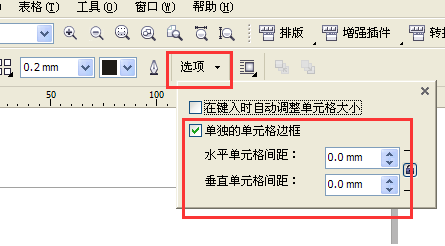
2. 入力後、「グループをキャンセル」オプションをクリックします。
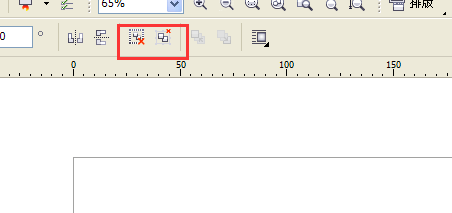
3. 最後に、画像フレームを選択し、画像フレームの外に移動します。
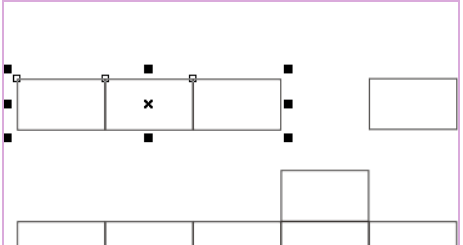
以上がCorelDraw2020 で散在グラフィックスを設定する方法 - CorelDraw2020 で散在グラフィックスを設定する方法の詳細内容です。詳細については、PHP 中国語 Web サイトの他の関連記事を参照してください。
声明:
この記事はpcsoft.comで複製されています。侵害がある場合は、admin@php.cn までご連絡ください。

